大家好,我是逆水。今天我来为大家讲解一下3dmax2018新增功能以及基本操作。
软件的每一次更新都会在用户的使用习惯以及界面上做很大的调整。2018的3dmax变革不是很大,但是它纳入了阿诺德,这一部分变化还是很明显的,它的主要功能是用来做渲染的。
首先我们查看一下工作区这一板块的内容。工作区是第一个变化。在工作区你可以使用个人喜欢的工作区。当我们切换成不同的工作区的时候,界面会发生不同的变化。
当我们把工作区切换成设计标准时,我们可以看见界面发生了这样的变化,但是它还是可以同样的执行为模型赋予材质等操作。
我们还可以将工作区切换成默认。这样界面就变回最初的工作区了。
第二个变化是菜单窗口。当我们单击菜单,我们发现新增了双回线,有了双回线,我们可以单击双回线,将工具栏弹出到屏幕上。
比如说我们选择创建里面的灯光,单击双回线将它弹出来,这样灯光这一块就被放置到旁边,我们可以选择用什么拿什么,操作起来非常方便。
当我们选择容器选项的时候,我们发现有一些工具是无法选择的,这样我们需要更改一下设置。
我们单击开始菜单,输入regedit,然后单击它,我们在弹出的对话框中找到CTRRENT USER下面的Control Panel,再在其中找到Desktop,并在右侧找到MenuShowDelay,然后单击右键,选择修改,在弹出的对话框中将数值增大,比如说我们修改为400。
设置完成以后,我们需要重启电脑。再重新打开3dmax,这样我们就可以选择刚刚不能选择的选项了。
我们单击渲染工具栏,选择渲染设置。
渲染器中原本的mental ray渲染器没有了,取而代之的是Arnold渲染器。如果我们需要使用mental ray渲染器的话,我们就需要将它当成外部的一个插件,安装之后才能使用。
我们将渲染器切换为Arnold渲染器,它的一些选项还没有完全翻译过来。
那么今天呢,就给大家分享到这里,如果你觉得文章对你有帮助,希望将网站分享给你的朋友。感谢大家支持!

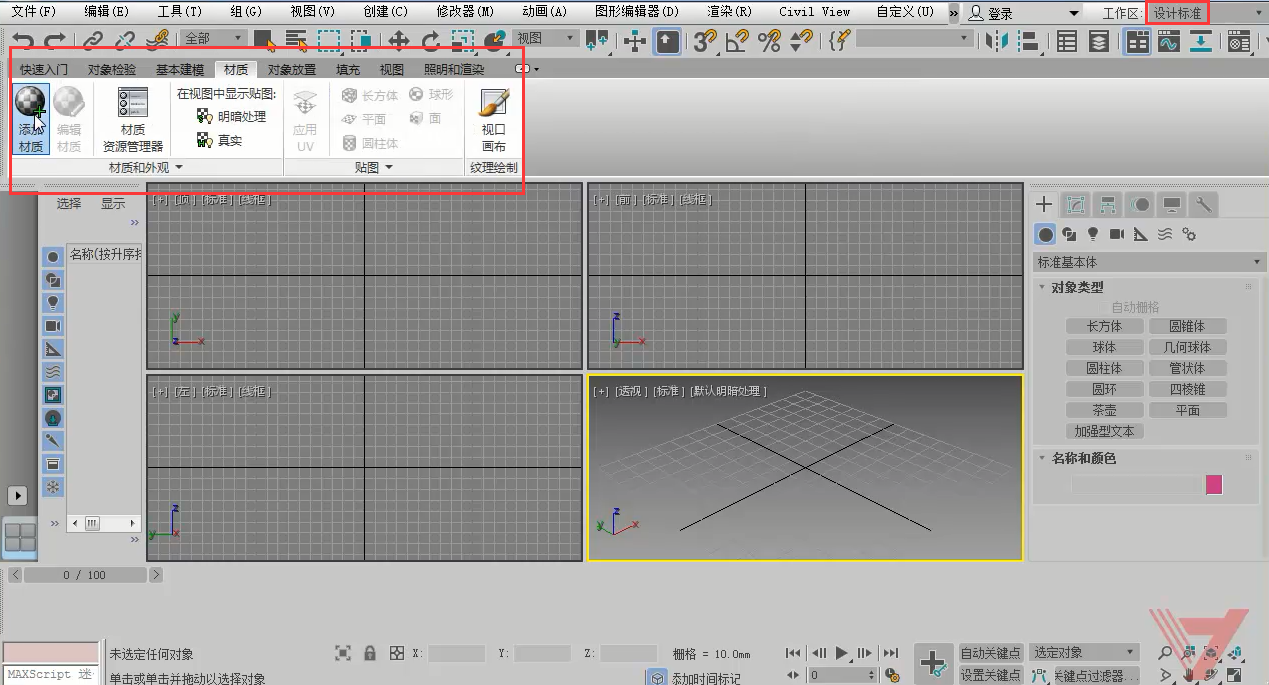
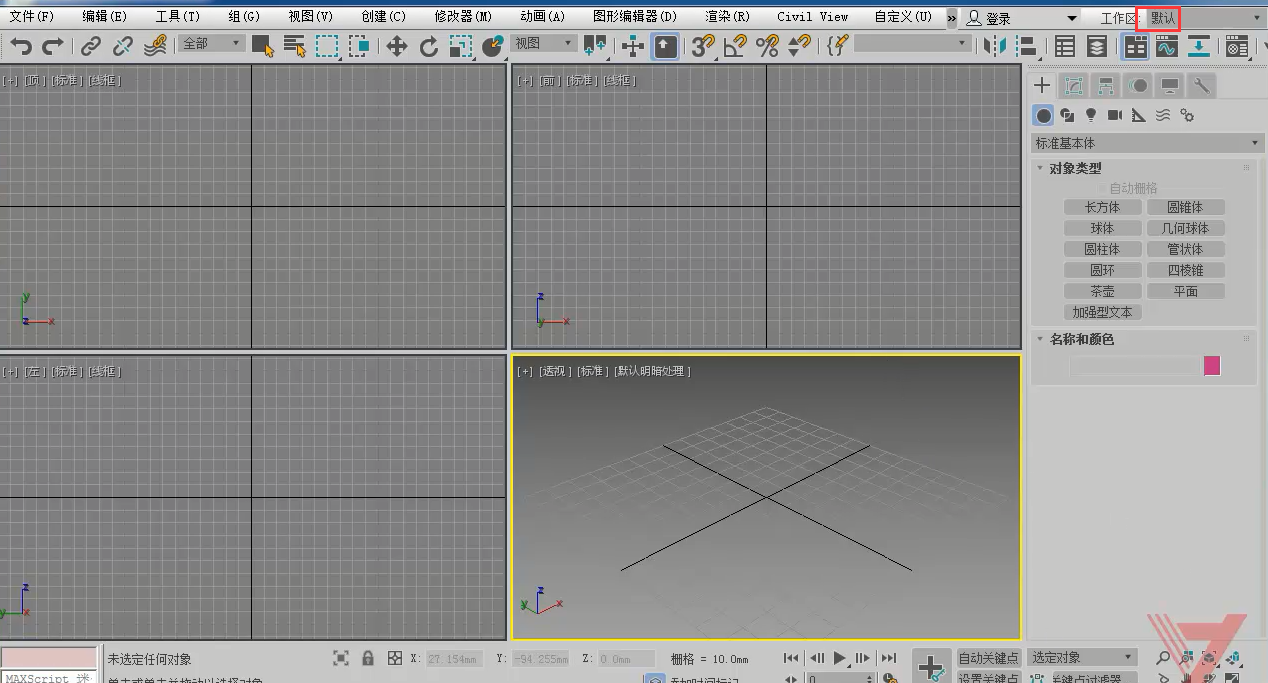
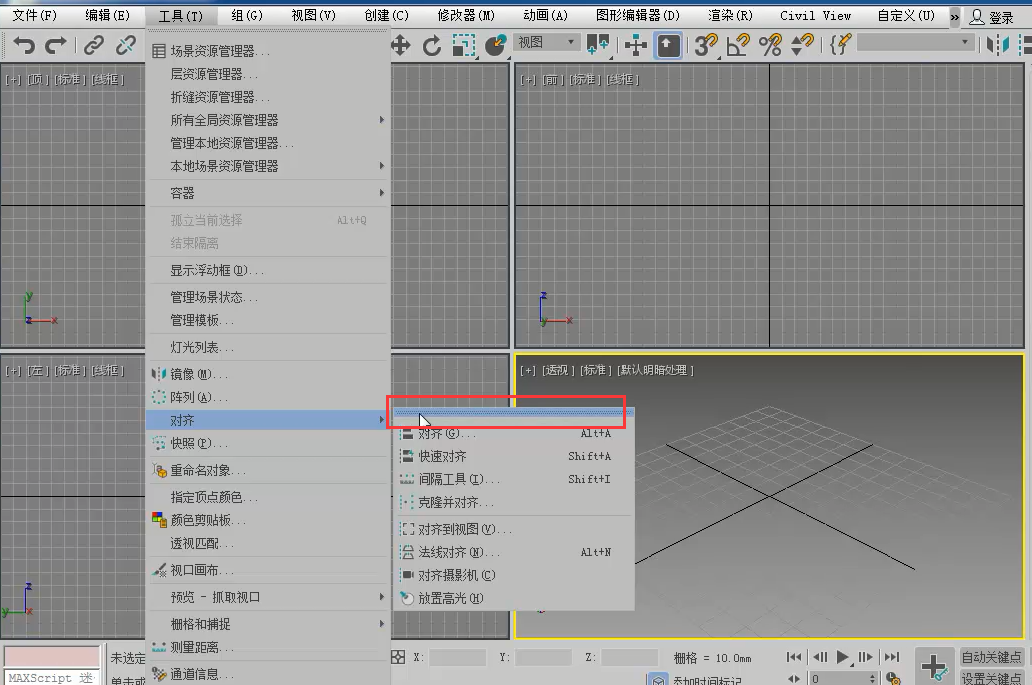
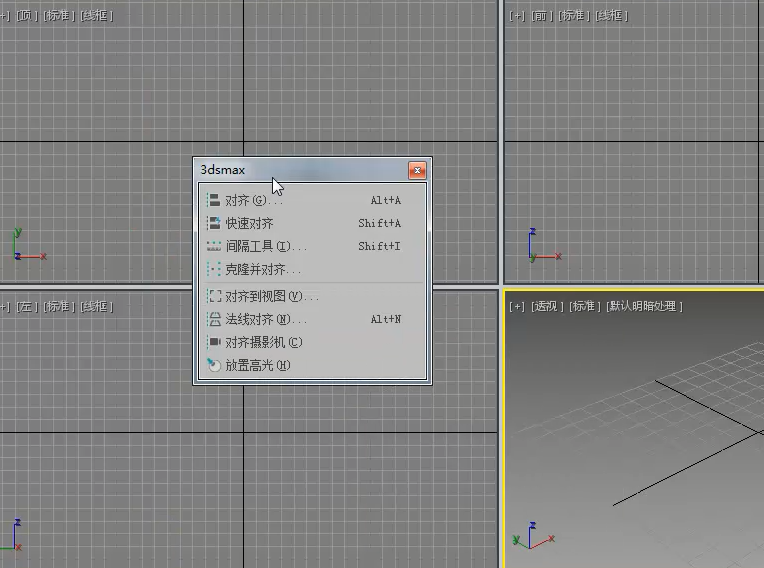




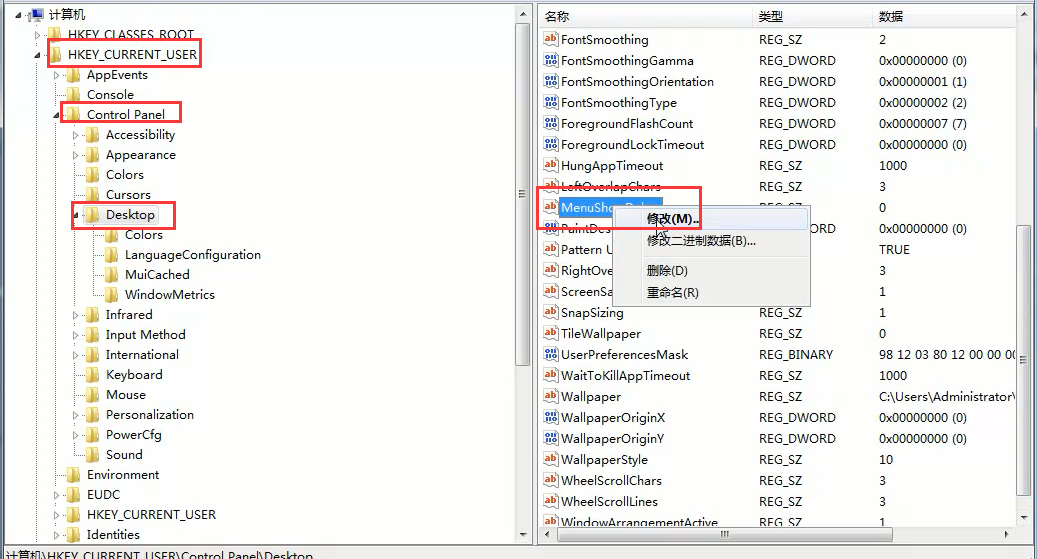
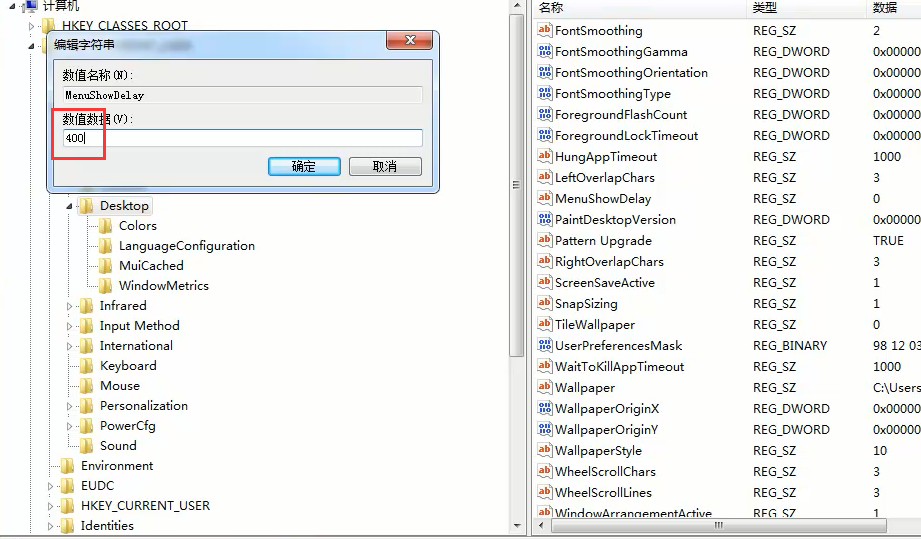
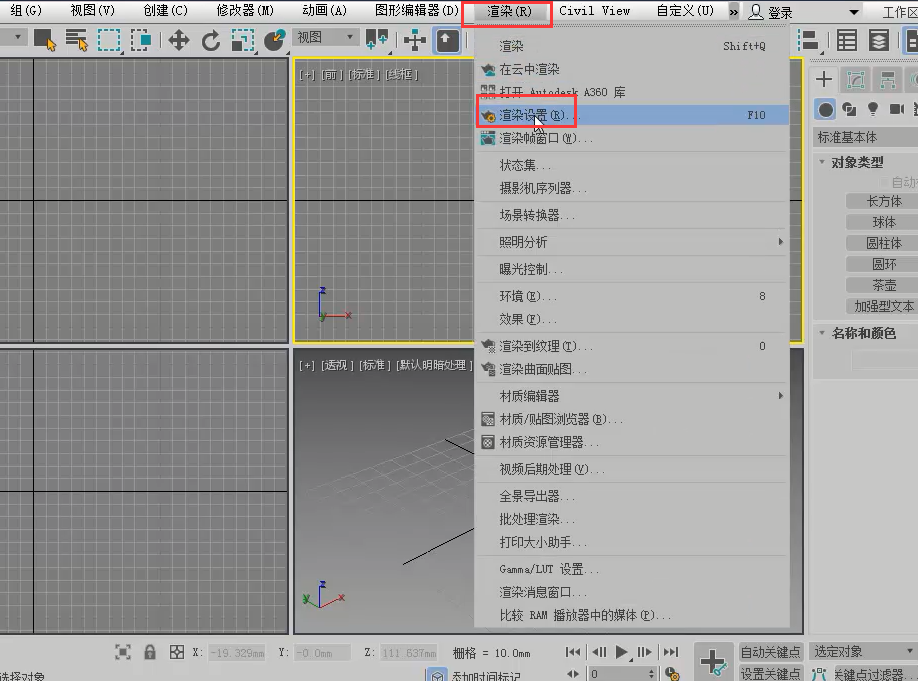

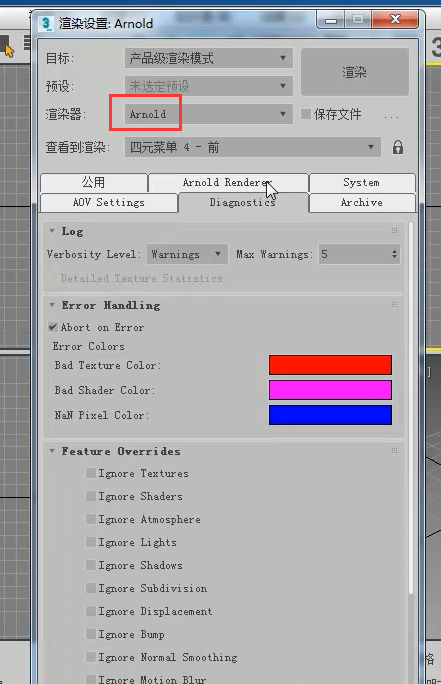






请先 !